Número del artículo: 000131541
BitLocker vraagt om herstelsleutel na vervanging van het moederbord
Resumen: Een probleem oplossen waarbij BitLocker vraagt om een herstelsleutel nadat het moederbord op de computer is vervangen.
Contenido del artículo
Síntomas
Betreffende besturingssystemen:
Windows 10
Windows 11
Nadat het moederbord is vervangen in een computer met BitLocker ingeschakeld en actief, vraagt de computer bij het opstarten om een herstelsleutel.
Causa
Dit werkt zoals bedoeld. BitLocker veroorzaakt dit bericht door de hardwaresleutel van het oorspronkelijke moederbord te behouden en de niet-overeenkomende prompts voor de herstelsleutel te behouden. Dit is het gevolg van het niet uitstellen of uitschakelen van BitLocker voordat de hardware wordt gewijzigd.
BitLocker vraagt om de herstelsleutel.
Als uw Dell computer met Trusted Platform Module (TPM) is ingeschakeld, is een moederbord vervangen als gevolg van een POST-probleem (No Power on Self-Test) en u BitLocker hebt ingeschakeld binnen het besturingssysteem, moet u hun BitLocker-herstelsleutel invoeren bij het opstarten naar het besturingssysteem.
- De BitLocker-herstelsleutel wordt mogelijk automatisch ingeschakeld na vervanging van het moederbord. Raadpleeg voor informatie over het herstellen of opslaan van de BitLocker-herstelsleutel het volgende Dell Knowledge Base-artikel: BitLocker vraagt om een herstelsleutel en u hebt de BitLocker-sleutel niet. Als het moederbord op uw computer wordt vervangen, maar de computer nog steeds opstart naar het besturingssysteem, is het raadzaam om uw BitLocker-herstelsleutel te vinden voordat het moederbord wordt vervangen. Als uw computer is uitgerust met de Trusted Platform Module (TPM)-functionaliteit, wordt u ook aangeraden om de harde schijf te ontsleutelen voordat het moederbord wordt vervangen volgens de stappen in het volgende Dell Knowledge Base-artikel: Automatische Windows-apparaatversleuteling/BitLocker op Dell systemen
- Hiervoor is geen herinstallatie van het besturingssysteem of een hardwarevervanging vereist.
- Microsoft-instructies voor het: Mijn BitLocker-herstelsleutel zoeken
Resolución
Windows 10 of Windows 11
- Nadat u zich hebt aangemeld met uw BitLocker-herstelsleutel, moet u naar BitLocker Manager gaan. (Configuratiescherm > Systeem- en beveiligings -> BitLocker-stationsversleuteling)
- Kies in het venster BitLocker beheren de optie Beveiliging onderbreken.
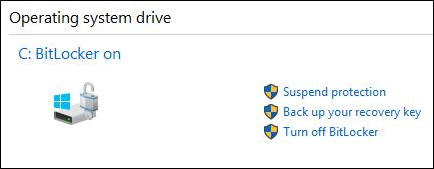
Afbeelding 1: (Alleen In het Engels) Windows 10 of Windows 11 de beveiliging van BitLocker onderbreken vanuit de BitLocker-beheerconsole
- Bevestig de beslissing om BitLocker op te schorten, indien hierom wordt gevraagd.
- Er wordt een bericht weergegeven waarin staat dat BitLocker-beveiliging is onderbroken.
- Schakel de computer in en ga naar het BIOS , schakel de TPM in en activeer deze. Toepassen en afsluiten. (Kies de BIOS-indeling voor uw computer uit de drie onderstaande configuraties):
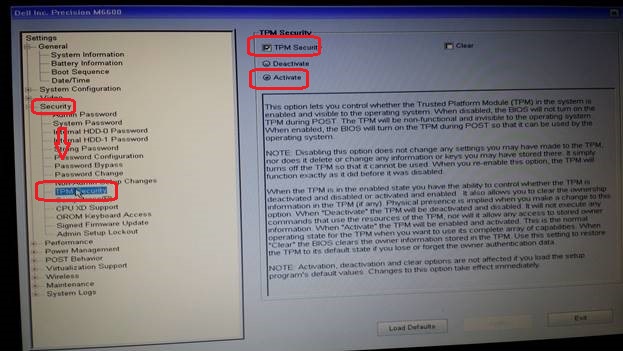
Afbeelding 2: (Alleen In het Engels) BIOS-configuratiescherm
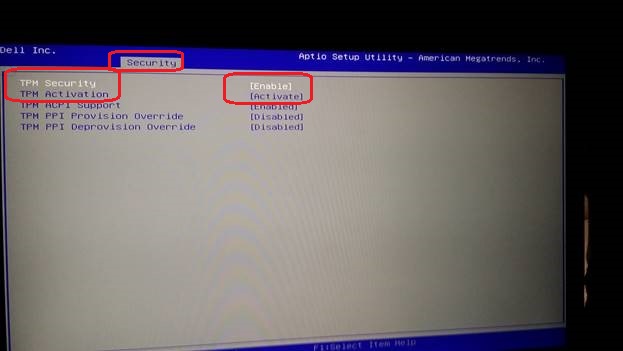
Afbeelding 3: (Alleen In het Engels) BIOS-configuratiescherm
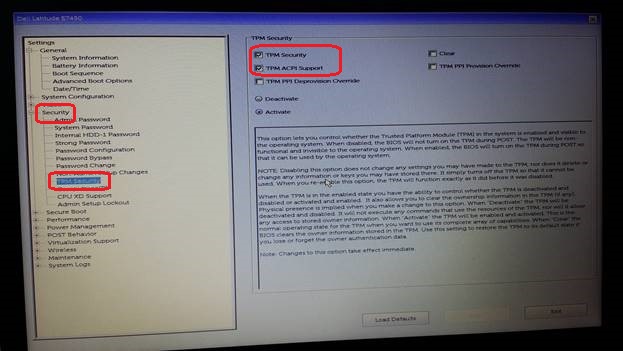
Afbeelding 4: (Alleen In het Engels) BIOS-configuratiescherm
- Start opnieuw op naar het besturingssysteem (mogelijk wordt u opnieuw om de herstelsleutel gevraagd).
- Ga terug naar de BitLocker-beheerconsole en zorg ervoor dat BitLocker weer is ingeschakeld.
Información adicional
Aanbevolen artikelen
Hier zijn enkele aanbevolen artikelen met betrekking tot dit onderwerp die voor u interessant kunnen zijn.
- Automatische Windows-apparaatversleuteling of BitLocker op Dell computers
- BitLocker vraagt om een herstelsleutel en u kunt de sleutel niet vinden
- Opties voor databescherming en -herstel
- BitLocker kan niet worden ingeschakeld of er wordt gevraagd om de herstelsleutel bij opnieuw opstarten in Windows 10, UEFI en de TPM 1.2-firmware
Propiedades del artículo
Fecha de la última publicación
05 oct 2023
Versión
8
Tipo de artículo
Solution
